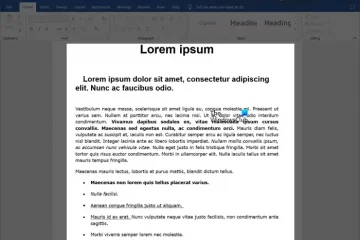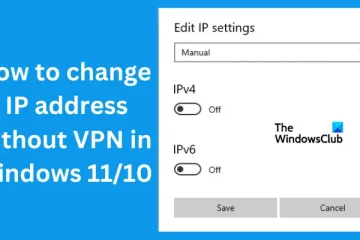Sungguh menjengkelkan apabila anda cuba menonton video di YouTube dan video dijeda secara tiba-tiba. Mungkin anda telah menyentuh skrin secara tidak sengaja dan ia dijeda. Atau mungkin, ia akan melampaui dan mula menunjukkan video lain. Itu menjejaskan pengalaman video dan mungkin memerlukan anda untuk terus bermain-main dengan skrin dari semasa ke semasa. Terdapat cara yang baik untuk mengelakkan sentuhan tidak sengaja! Anda boleh mengunci skrin YouTube pada telefon anda. Melalui artikel ini, kami akan membantu anda cara mengunci Skrin YouTube pada Android dan iOS.
Senario sentuhan tidak sengaja telah dipertingkatkan dengan peningkatan teknologi. Pada masa kini, kebanyakan telefon pintar datang dengan kadar pensampelan sentuhan yang tinggi. Secara teorinya, ia akan membolehkan peranti anda mengesan dan memproses input sentuhan dengan lebih pantas daripada telefon lama. Kami boleh melakukan yang terbaik untuk mengurangkan sentuhan yang tidak disengajakan, tetapi ia akhirnya akan berlaku. Apabila datang kepada anak anda bahawa anda meninggalkan menonton kartun di YouTube, mungkin sukar bagi mereka untuk mengelakkan sentuhan yang tidak disengajakan. Oleh itu, petua untuk mengunci skrin YouTube anda boleh menjadi sangat berguna.
Membuka kunci Skrin YouTube anda bermakna anda tidak akan dapat melakukan apa-apa pada apl. Itu akan melumpuhkan pilihan main video lain dan anda tidak akan dapat meminimumkan/memaksimumkan video. Jika video sedang dimainkan, ia akan terus dimainkan. Anda akan mengunci skrin pada video tertentu, dan ia akan terus bermain walau apa pun. Ini juga berguna apabila anda menyerahkan telefon anda kepada kanak-kanak dan tidak mahu mereka membuka apl, memadam fail, membuat panggilan dan lain-lain secara tidak sengaja.
Cara Mengunci Skrin YouTube pada Android
Apl YouTube standard tidak mempunyai apa-apa jenis ciri terbina dalam untuk melumpuhkan sentuhan. Terima kasih kepada kepelbagaian Android adalah mungkin untuk membolehkannya melalui apl pihak ketiga. Sesetengah kulit Android akan disertakan dengan ciri”Semat Skrin”. Ia akan membolehkan anda mengunci apl atau skrin tertentu. Walau bagaimanapun, untuk majoriti terbesar, ia perlu bergantung pada apl pihak ketiga. Anda boleh pergi ke Tetapan >> Carian untuk menyemak sama ada ciri Penyematan Skrin tersedia atau tidak. Jika tidak, teruskan memuat turun apl di Gedung Google Play.
Berita Gizchina minggu ini
Lancarkan PlayStore dan cari apl “Touch Protector”. Muat turun dan ia akan dipasang secara automatik. Klik butang”Pasang”Lancarkan apl Klik”Benarkan”jika Pelindung Sentuh meminta kebenaran untuk menghantar pemberitahuan. Anda perlu membenarkannya untuk mendayakan kebenaran”Tindanan Paparan”. Itu akan membolehkan apl berada di atas skrin apl. Tonton video pertama untuk mengetahui cara apl itu berfungsi. Kembali ke apl dan tutup video pertama. Ia diperlukan hanya kemudian anda akan mendapat pilihan untuk melumpuhkan sentuhan skrin dalam bar status. Lancarkan YouTube dan Mainkan mana-mana video Leret ke bawah dari atas untuk membuka bar status dan ketik pada”Sentuh Di Sini untuk Mengunci Skrin”dan anda selesai.
Satu ciri menarik ialah anda boleh menekan butang kelantangan untuk membuka kunci skrin. Walau bagaimanapun, jika ia terlalu asas, anda juga boleh menukarnya melalui apl. Terdapat berbilang tetapan untuk mengkonfigurasinya. Perlu diingat bahawa walaupun artikel kami merujuk kepada YouTube, anda boleh menyesuaikannya untuk berfungsi dalam mana-mana apl. Anda boleh mengunci sebarang jenis penstriman video atau aplikasi. Perlu diingat bahawa ini menjeda operasi skrin, jadi ia tidak dimaksudkan untuk permainan atau apl yang memerlukan input sentuhan berterusan.
Terdapat alternatif apl lain, dan jika anda berpengalaman, anda boleh mencuba dan mencari apl itu. yang paling sesuai dengan keperluan anda.
Cara Mengunci Skrin YouTube pada iOS
Mungkin mengejutkan, tetapi anda tidak perlu memuat turun apl pihak ketiga untuk menggunakan ciri ini pada iOS. Anda boleh menggunakan ciri Akses Panduan yang mengunci telefon dalam satu apl.
Pergi ke Tetapan. Tatal ke bawah ke menu”Kebolehcapaian”Di bawah Umum, Ketik pada”Akses Berpandu”. Dayakan Pilihan Ketik pada”Tetapan Kod Laluan”untuk menetapkan kod laluan untuk Akses Berpandu Tutup Apl Tetapan Lancarkan YouTube dan Mainkan Video Untuk Mendayakan Akses Berpandu pada skrin ini, tekan butang kunci tiga kali dengan cepat. Ketik pada”Akses Berpandu”pada mesej pop timbul.
Kini, anda boleh menonton YouTube dan anda tidak perlu mengambil berat tentang sentuhan yang tidak disengajakan. Untuk melumpuhkan kunci skrin, anda boleh menekan butang kelantangan atau butang rumah (jika tersedia) untuk memasukkan kata laluan Akses Berpandu.
Kesimpulan
Petua ini agak berguna apabila anda mahu untuk mengunci kandungan tertentu dan mengelakkan sentuhan tidak sengaja. Pada zaman navigasi melalui gerak isyarat, mungkin sukar bagi sesetengah orang untuk menonton video tanpa sengaja mengacaukan skrin. Selain itu, ini agak berguna untuk mengelakkan kanak-kanak daripada mengacau telefon anda. Perlu diingat bahawa ciri ini paling sesuai dengan pengguna YouTube Premium. Lagipun, jika anda mengunci skrin, anda tidak akan dapat melangkau beberapa iklan tanpa membuka kunci skrin.
Source/VIA: